Reklama
W listopadzie zeszłego roku napisałem o tym, jak skonfigurować iCloud na urządzenia z systemem iOS. iCloud to luksusowy serwer synchronizacji plików Apple, który został ulepszony dzięki najnowszej wersji najnowszego systemu operacyjnego, Lew górski, 10,8. iCloud jest najbardziej przydatny do aktualizacji danych e-mail, kontaktów i kalendarza na urządzeniach Mac i iOS. Ale teraz zawiera dodatkowe funkcje plików dokumentów, zarówno dla aplikacji macierzystych Apple, jak i aplikacji innych firm. W tym artykule wyjaśniam wiele zalet i wad zapisywania dokumentów tekstowych na iCloud.
iCloud jest najbardziej przydatny, jeśli używasz więcej niż jednego komputera Mac i / lub iPada lub iPhone'a. Istnieją również aplikacje tekstowe innych firm, takie jak Byword, które również korzystają z iCloud. A jeśli jesteś użytkownikiem komputera, Apple wyjaśnia, jak to zrobić skonfiguruj iCloud w systemie Windows.
Podstawowe ustawienia
Jeśli skonfigurowałeś iCloud na swoich urządzeniach z iOS, wszystko, co musisz zrobić, to włączyć go w Mountain Lion na komputerze Mac, uruchamiając Preferencje systemowe> iCloud. Upewnij się, że Notatki oraz Dokumenty i Dane są zaznaczone. Umożliwi to aplikacjom zapisywanie dokumentów na koncie iCloud.
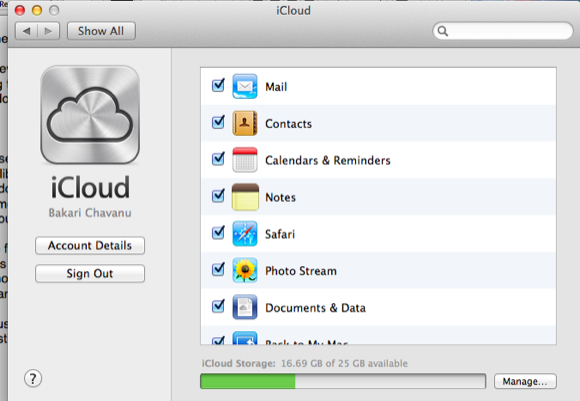
Jeśli chodzi o rodzime aplikacje do edytowania tekstu Apple, tylko aplikacja Notes, TextEdit oraz oddzielny pakiet biurowy iWork - Pages, Numbers i Keynote - działają z iCloud. Jeśli jednak musisz zsynchronizować dokumenty na różnych urządzeniach, zrobią to tylko Notes i iWorks. Brak wersji TextEdit na iOS. Możesz jednak udostępniać dokumenty TextEdit między komputerami Mac z systemem Mountain Lion, ale nie w systemie Windows.
Jeśli nie potrzebujesz wszystkich dodatkowych funkcji aplikacji iWork, a uważasz, że aplikacja Notatki jest zbyt ograniczona do edytowania tekstu, sugeruję aplikacje do edytowania tekstu innych firm, takie jak Synonim które działają zarówno na komputerach Mac, jak i iOS.
Korzystanie z TextEdit
TextEdit to natywny program do edycji tekstu na wszystkich komputerach Mac. Doskonale nadaje się do pisania prostych raportów, wykresów i notatek. Niestety, jego integracja z iCloud działa tylko z komputerami Mac z systemem Mountain Lion, natomiast Byword może działać zarówno z Lion, jak i Mountain Lion.
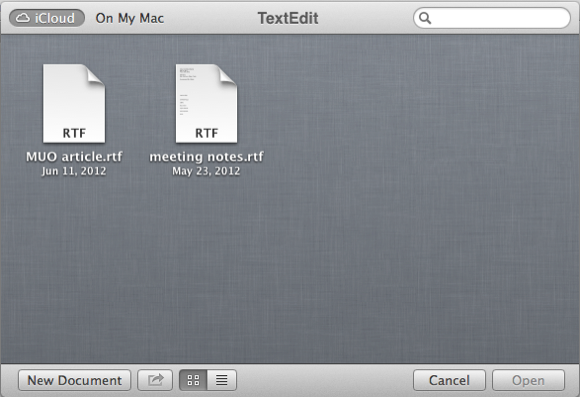
Korzystanie z TextEdit w iCloud jest dość proste. Masz teraz opcję zapisywania dokumentów w chmurze lub w Finderze. Nawet jeśli nie używasz wielu urządzeń Apple, jedną z przydatnych funkcji zapisywania dokumentów TextEdit iCloud polega na tym, że jeśli Mac ulegnie awarii lub zostanie skradziony, dokumenty znajdują się w iCloud tam, gdzie mogą się znajdować odzyskano.
Dzięki dokumentom zapisanym w iCloud nie musisz szukać ich w Finderze. Firma Apple skonfigurowała folder Dokumenty dla każdej zintegrowanej aplikacji iCloud. Podczas zapisywania dokumentu tekstowego w TextEdit wyświetlana jest opcja zapisania go w iCloud lub Finderze.
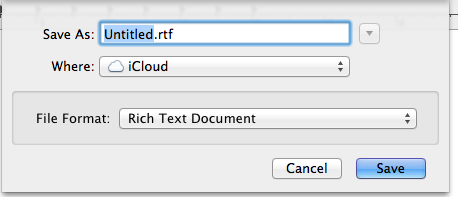
Zlokalizuj zapisane dokumenty TextEdit w iCloud, klikając Plik> Otwórz. Na początku może się wydawać, że nie możesz uporządkować plików w osobnych folderach, ale możesz. Pod tym względem Apple wprowadziło funkcję Mountain Lion do folderu iOS. Podczas tworzenia folderów dla aplikacji na urządzeniach z systemem iOS wystarczy przeciągnąć jeden plik na drugi, aby utworzyć folder dla tych plików. Stamtąd nadajesz folderowi nazwę i kliknij na zewnątrz, aby go zamknąć.
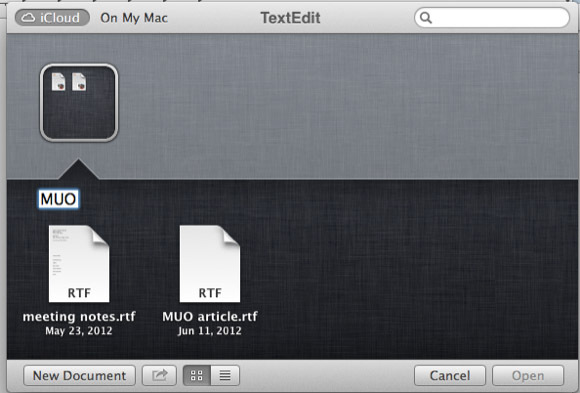
W przeciwieństwie do tradycyjnej wyszukiwarki komputerów Mac nie możesz tworzyć folderów z rozwijanego okna dialogowego. Po utworzeniu folderu w iCloud pojawi się on, aby zapisać nowe dokumenty.
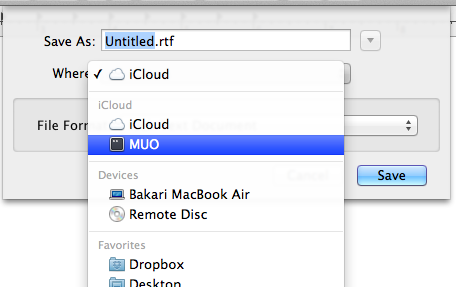
W funkcji folderu iCloud zauważ, że możesz rozpocząć nowy dokument w tym folderze iCloud, zamiast używać Plik> Nowy. Zwróć też uwagę, jeśli klikniesz plik w folderze prawym przyciskiem myszy lub przytrzymując klawisz Control, pojawi się opcja Zmień nazwę, Przenieś do Kosz, zduplikowanie, wyświetlenie podglądu lub udostępnienie za pośrednictwem poczty e-mail, wiadomości i na innym komputerze Mac z systemem Mountain Lion za pomocą AirDrop.
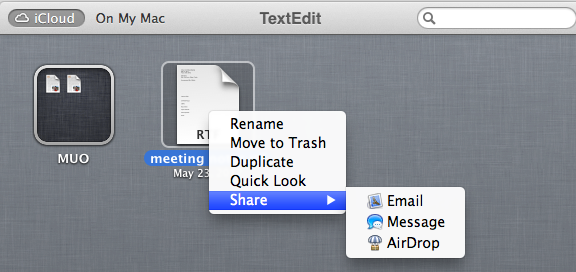
Kliknięcie nazwy tytułu pliku TextEdit powoduje także uzyskanie podobnych opcji zmiany nazwy pliku i przeniesienia, w tym możliwość Zablokowania pliku, aby nie można było wprowadzić w nim zmian, a także możliwość przeglądania zapisanych wersji tego pliku plik.
Udostępnianie dokumentów za pomocą iCloud
Jak zauważyłem wcześniej, możesz synchronizować dokumenty TextEdit tylko na komputerach Mac z systemem Mountain Lion. Jeśli chcesz zsynchronizować dokumenty tekstowe z urządzeniami z systemem iOS, musisz użyć Pages, aplikacji Notes lub aplikacji innej firmy. Ponieważ korzystanie z Notatek jest dość proste, przedstawię opcje synchronizacji w iCloud przy użyciu Pages.
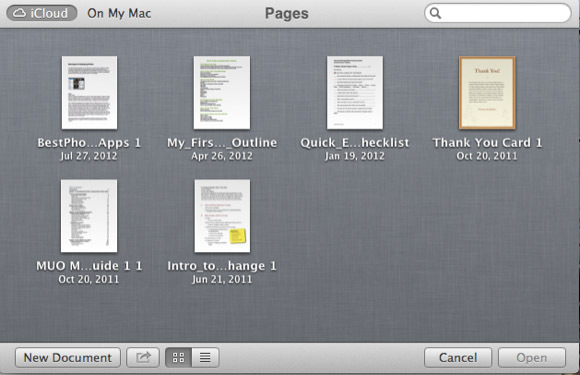
Strony (podobnie jak pozostałe dwa programy iWorks) mają taką samą integrację z iCloud, jaką znaleziono w TextEdit. Ale synchronizacja dokumentów tekstowych jest tam, gdzie iCloud zapewnia przewagę nad powiedzmy Dropbox. W przypadku iCloud zmiany wprowadzone w dokumentach zapisanych w iCloud są aktualizowane niemal automatycznie.
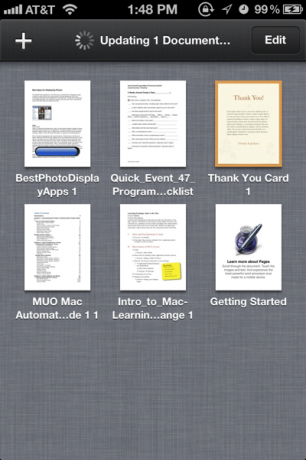
Po uruchomieniu aplikacji Pages na iPhonie lub iPadzie wszystkie dokumenty Pages zostaną pobrane na urządzenie, jeśli zostaną zapisane w iCloud. Po otwarciu dokumentu z iCloud na urządzeniu mobilnym możesz zachować oryginalny dokument na urządzeniu mobilnym lub utworzyć jego kopię, a następnie otworzyć najnowszą wersję. Jest to ważne, ponieważ w przeciwieństwie do Pages na Macu, na urządzeniach z iOS nie ma funkcji Przeglądaj wersje.
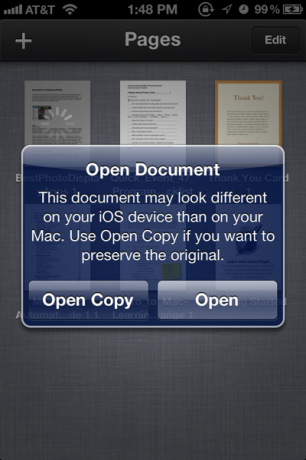
Jeśli pracujesz nad dokumentem Pages na komputerze Mac, a następnie przełączasz się na ten sam dokument Pages już otwarty powiedzmy, że twój iPad (przy okazji, uważam, że czytanie dokumentów Pages na moim iPadzie przypomina czytanie ich na papierze format. Różni się od czytania ich na moim komputerze Mac.) Zmiany nie zawsze będą automatyczne. Być może będziesz musiał poczekać kilka sekund na aktualizację - przynajmniej takie było moje doświadczenie.
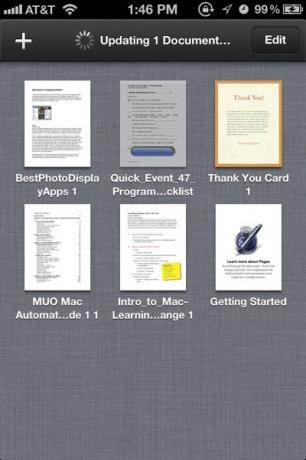
Jeśli jednak dokument Pages na urządzeniu z systemem iOS zostanie zamknięty, po otwarciu zostanie zaktualizowany do ostatniej wersji zapisanej w iCloud. Gdy zamkniesz dokument Pages (lub inny dokument iWorks) na urządzeniu z systemem iOS, zobaczysz informację, że jest on aktualizowany w iCloud. Jeśli poruszasz się między urządzeniami Mac i iOS, musisz tylko pamiętać o zmianach, które wprowadziłeś w dokumentach. Przeglądanie wersji na komputerze Mac może być bardzo przydatne do pobierania zmian, ale nie liczę na to we wszystkich przypadkach, ponieważ może wyświetlać tylko zapisane zmiany.
Ta funkcja synchronizacji w iCloud jest świetna, ale niestety, o ile mogę stwierdzić, nie pozwala na współtworzenie dokumentu w czasie rzeczywistym, jak można to zrobić za pomocą Dokumentów Google. Możesz udostępniać dokumenty, ale nikt inny nie może uzyskać dostępu do dokumentów na Twoim koncie iCloud na swoim komputerze.
Chociaż iCloud nie jest już w fazie beta, Apple będzie go nadal budować i doskonalić. Daj nam znać, co myślisz o iCloud do tej pory. Czy jest to funkcja w Mountain Lion, na którą czekałeś? Jakie ulepszenia chciałbyś zobaczyć i jakie problemy, jeśli masz jakieś z tym?
Bakari jest niezależnym pisarzem i fotografem. Wieloletni użytkownik komputerów Mac, miłośnik muzyki jazzowej i rodzina.


